XFCE is gebruiksvriendelijk en onder de functies zijn er:
- Vensterbeheer
Beheert de plaatsing van vensters op het scherm, zorgt voor raamdecoratie en beheert werkruimten of virtuele desktops.
- Desktop Manager
Stelt de achtergrondafbeelding in en biedt een hoofdvenstermenu, bureaubladpictogrammen of geminimaliseerde pictogrammen en een vensterlijst.
- Paneel
Schakel tussen geopende vensters, start applicaties, schakel tussen werkruimten en menu-plug-ins om door applicaties of mappen te bladeren.
- Sessiemanager
Regelt het inloggen en het energiebeheer van de desktop en stelt u in staat meerdere inlogsessies op te slaan.
- Toepassingszoeker
Toont de applicaties die op uw systeem zijn geïnstalleerd in categorieën, zodat u ze snel kunt vinden en starten.
- Bestandsbeheer
Biedt de basisfuncties voor bestandsbeheer en unieke hulpprogramma's zoals de bulkhernoeming.
- Instellingsmanager
Tools om de verschillende instellingen van het bureaublad te beheren, zoals sneltoetsen, uiterlijk, weergave-instellingen, enzovoort etc.
(Bron: https://www.xfce.org/over.)
Hieronder vindt u, na een korte beschrijving van Gnome, hoe u XFCE eenvoudig op Debian instelt.
Over Kabouter
Gnome leidde jaren geleden de markt voor desktopomgevingen. De laatste tijd werd Gnome 3, de laatste generatie van dit X Window-systeem achtergelaten door de gemeenschap na het veranderen van de interface naar een mobiel apparaat dat de klassieke desktop verliet.
Gnome 3 maakt het mogelijk om de toestemming van apps vanuit de grafische omgeving en fractionele schaling te bewerken, waarbij het scherm op HiDPI-monitoren blijft, Clearlooks werd vervangen door het Adwaita-thema, maar er kan niet te veel worden gezegd ter verdediging van dit X Window-systeem sinds het wegging de klassieke menubalk en desktop, tenzij je het op een apparaat met aanraakscherm gaat gebruiken, wat de uitzondering zou zijn om Gnome weer bovenaan te zetten, anders verlies je door GNOME op een computer zonder touchscreen te gebruiken alle voordelen die een pc biedt ten opzichte van een mobiel apparaat zoals een telefoon of tablet. De teleurstelling van de gemeenschap over GNOME-veranderingen resulteerde in de ontwikkeling van MATE- en Cinnamon-desktopomgevingen, die geweldig zijn, op dit moment wordt deze tutorial geschreven vanuit MATE, de meest betrouwbare kopie van eerdere GNOME-versies die de desktop metafoor.
Er valt niet veel te zeggen over GNOME, want bij elk X Window-systeem is het een kwestie van smaak, het wordt standaard geleverd in de meeste Linux-distributies zoals Debian of Gnome, maar hieronder vind je instructies over hoe je het moet instellen of een ander X Window Manager op Debian.
Xfce of Gnome instellen in Debian
Debian brengt standaard GNOME, ondanks dat het mogelijk is om verschillende X Window-managers te kiezen, gelukkig kun je je desktopomgeving altijd gemakkelijk veranderen dankzij de takenel opdracht.
Om uw bureaubladomgeving op Debian run te wijzigen:
# takenel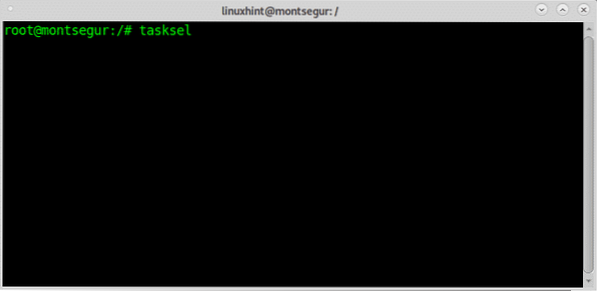
Het eerste scherm toont een informatieve tekst, druk op OK doorgaan.
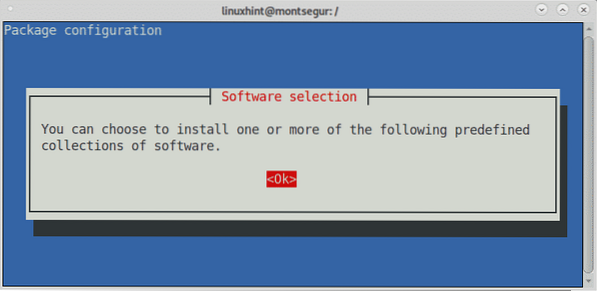
Hier kun je de gewenste desktopomgevingen selecteren, voor deze tutorial selecteer ik GNOME en XFCE. Selecteer de bureaubladomgeving die u wilt installeren en verplaats vervolgens met de TAB sleutel om de te bereiken OK knop en druk op enter om door te gaan.
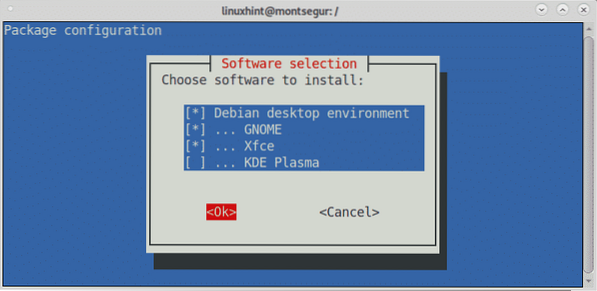
Tasksel start het installatieproces voor de pakketten die je hebt geselecteerd.
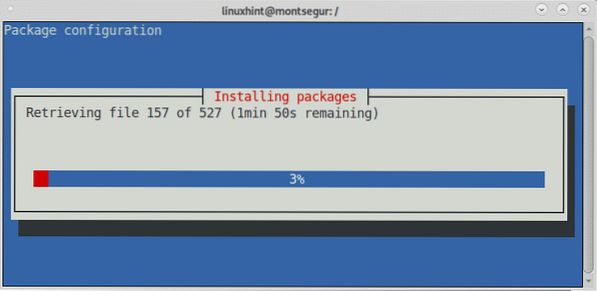
Zodra het proces is voltooid, wordt Taskel gesloten en wordt de terminalbesturing geretourneerd. Om een van de nieuw geïnstalleerde desktopomgevingen te selecteren, logt u uit en op het inlogscherm ziet u een tandwielpictogram , druk erop en er wordt een vervolgkeuzemenu weergegeven waarin u de desktopomgeving kunt selecteren die moet worden uitgevoerd.
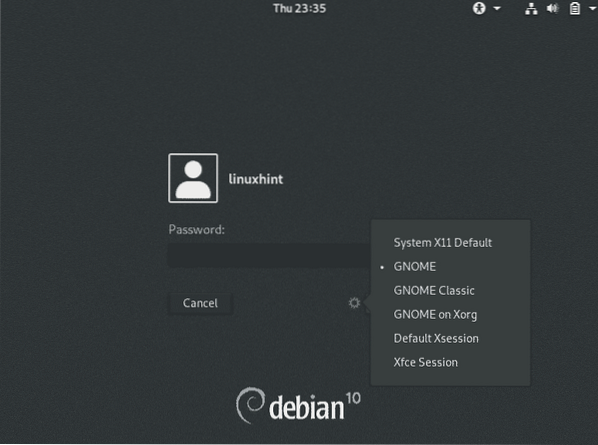
Als u extra X Window-systemen met tasksel zoals KDE Plasma of MATE hebt geïnstalleerd, worden deze ook in dit menu weergegeven.
Nu kunt u beide desktopomgevingen gebruiken en ze vergelijken om uw beste keuze te maken.
Vergelijking van bronnengebruik tussen Gnome en Xfce
Hieronder heb ik verschillende tests gedaan om het gebruik van Xfce-bronnen te vergelijken met GNOME. De meting is gedaan met het commando top.
De eerste test toont elke desktopomgeving met alleen de terminal standaard geopend.
GNOME middelengebruik met:
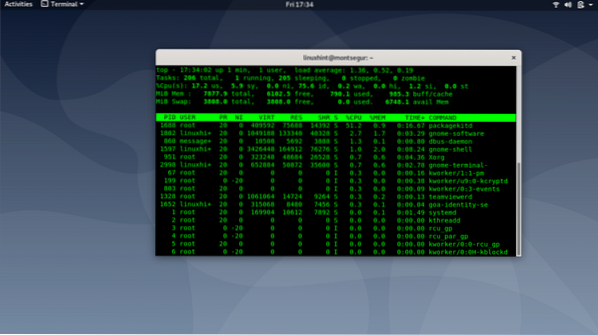
Zoals je kunt zien in de CPU-regel zijn er verschillende kolommen:

ons: gebruiker processor tijd, processor tijd doorgebracht in gebruikersruimte, processen uitgevoerd door de gebruiker. De bovenstaande schermafbeelding, die bij GNOME hoort, toont 17.2% van CPU gebruikt door de gebruiker.
sy: systeem processor tijd, processor tijd doorgebracht in kernelruimte. Processen uitgevoerd door het systeem. De bovenstaande schermafbeelding, die bij GNOME hoort, toont 5.9% van CUP wordt gebruikt door het systeem.
Dan kun je het geheugen en de swap zien. In dit geval laat GNOME zien dat 790 MB ram wordt gebruikt, en 0% Swap.
In tegenstelling tot Gnome Xfce toont de onderstaande afbeelding 1.0 % CPU gebruikt door de gebruiker, 0,5 gebruikt door het systeem en 552 MB ram. Het verschil is zeer aanzienlijk, vooral gezien het feit dat Gimp is gebruikt om de screenshots te maken.
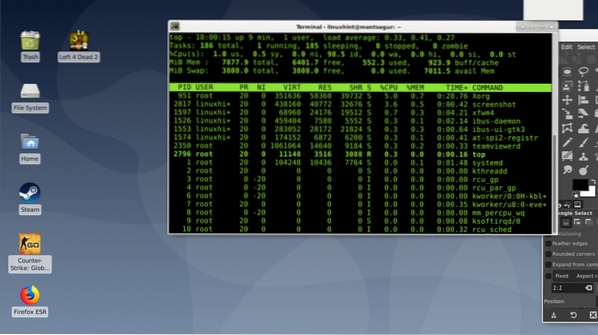
Een herstart vond plaats voor elke screenshot-serie op elke desktopomgeving, het volgende voorbeeld toont elke desktopmanager met zijn bestandsbeheerder geopend:
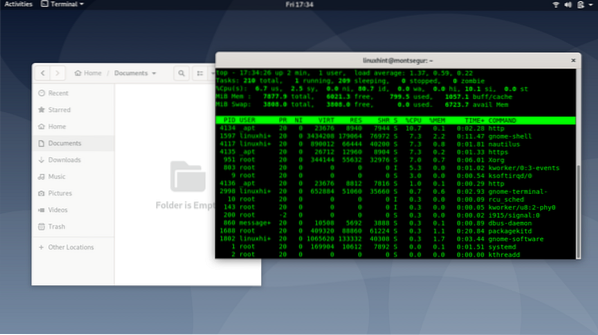
GNOME toont 6.7% van CPU gebruikt door de gebruiker, 2.5 door het systeem en 799 MB ram terwijl hieronder Xfce 5 . toont.2% voor CPU door de gebruiker, 1.4 door het systeem en 576 MB ram.
Het verschil is kleiner dan in het vorige voorbeeld, maar Xfce behoudt zijn prestatiesuperioriteit.
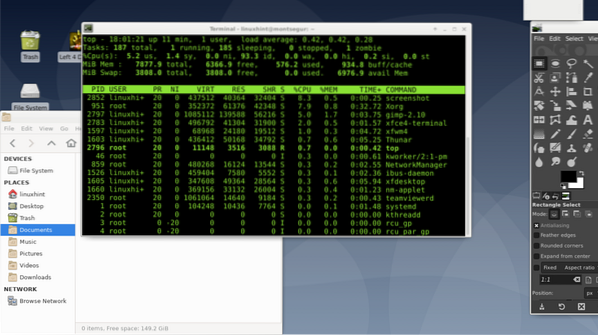
Eindelijk een voorbeeld dat de trend brak, ik opende Steam op GNOME:
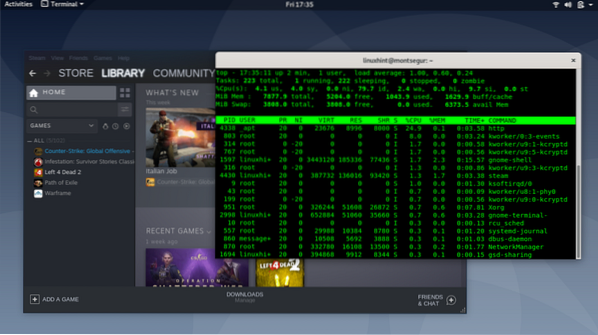
Het toont 4.1% gebruikt door de CPU, 4.0% door het systeem en 1.043 MB RAM terwijl hieronder Xfce 12 . toont.2% van CPU gebruikt door de gebruiker, 2.9 het systeem en 859 MB ram.
In dit geval was het gebruikersgeheugen aanzienlijk groter met Xfce.

Ik hoop dat je dit korte artikel hebt gevonden op Debian Xfce versus Gnome nuttig, bedankt voor het lezen. Blijf Linux volgenHint voor aanvullende updates en tips over Linux en netwerken.
 Phenquestions
Phenquestions


